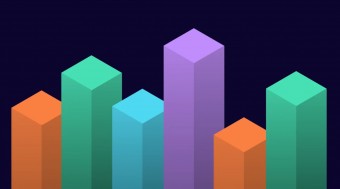ТОП-5 ноутбуков 2015 года до $500

Бюджетные ноутбуки с успехом используют как в качестве домашнего ПК, так и в роли офисной машинки. Работа с документами и презентациями, базовые мультимедиа-возможности в виде фильмов и музыки, серфинг – вот и всё, что требуется от такой системы. Однако обеспечить это при максимально низкой цене — задача непростая, и производителям приходиться вносить ограничения в конструкцию и конфигурацию ноутбука, чтобы уменьшить конечную стоимость лэптопа. На примере пяти моделей мы покажем какие преимущества и недостатки у 15-дюймовых моделей с ценой около $500.
Быстро оценить отличия выбранных мобильных компьютеров можно в сводной таблице. В случае, если вы хотите узнать какие есть альтернативы у представленных вариантов, можно ознакомиться с полным каталогом ноутбуков.

Низкая стоимость, много комплектаций, удобный доступ к компонентам для апгрейда, тонкий корпус.
Относительно слабый процессор без возможности замены, 2 ГБ ОЗУ вероятно потребуют апгрейда, нет оптического привода.
|
Lenovo IdeaPad B50-30 (B5030 59-443627) В продаже есть множестве вариантов конфигураций IdeaPad B50-30. Мы выбрали для ТОП-5 одну из самых доступных — B5030 59-443627. Модель основана на процессоре Celeron N2830, плюсом которого является низкое энергопотребление (всего 7,5 Вт). Производительность его достаточна для офисных приложений и мультимедиа, но не более. Так как дискретной видеокарты нет, игры можно запускать разве что при небольшом разрешении на низких настройках. Самым же «слабым звеном» после покупки может оказаться оперативная память, которой в ноутбуке всего 2 ГБ. Если учитывать, что системная память будет использоваться и для работы интегрированного видео Intel HD Graphics, то, вероятно, потребуется увеличение ОЗУ. Также маловат по современным меркам и винчестер на 250 ГБ: для офисной работы его может и хватит, а для хранения музыки и фильмов — вряд ли. Производитель использует не самый быстрый сетевой интерфейс и отказался от установки DVD-привода ради экономии в этой модификации IdeaPad B50-30. Зато из-за его отсутствия производителю удалось сделать корпус тоньше. Отрадно, что доступ к основным компонентам для обслуживания и апгрейда осуществляется традиционно, через съёмную панель на нижней части ноутбука. Аудиовыход на наушники, как и в большинстве недорогих моделей, здесь совмещён с микрофонным входом — для Skype подойдет гарнитура с комбинированным разъемом. У Lenovo есть порт USB 3.0 для подключения быстрых флешек и внешних накопителей. А вот VGA, как у других лэптопов в обзоре, тут нет, только выход HDMI для подключения мониторов. Островная клавиатура AccuType используется во многих доступных моделях Lenovo. Владельцы компьютера отмечают, что набирать объёмные тексты на ней комфортно, хотя она и проигрывает в качестве по сравнению с клавиатурами старших моделей Lenovo. Кнопки управления курсором выполнены полноразмерными, но заходят на нижнюю часть цифрового блока – набирать на нём «0» может быть непривычно. Тачпад с поддержкой жестов и мультитача имеет две физические кнопки. Работает он без проблем, однако маленький размер кнопок может вызвать у некоторых пользователей неудобство. Lenovo B50-30 отличается достаточно тихой работой как в офисном режиме, так и под нагрузкой. Ёмкость батареи обеспечивает до 3-4 часов автономной работы в режиме простоя без использования беспроводной сети. Таким образом, для автономности в течение полного рабочего дня потребуется перерыв на зарядку либо дополнительная батарея. Показатели яркости и контраста дисплея в целом ниже среднего значения для бюджетных ноутбуков, но позволят работать и на улице. Эта модификация Lenovo B50-30 годится на роль недорогой офисной системы. Скорее всего, работа в предустановленной Windows 8 скоро наведёт владельца на мысль о расширении ОЗУ. Кстати, понадобятся планки типа DDR3L. Если самостоятельный апгрейд не является вашим коньком, можно рассмотреть альтернативные модификации B50-30, с 4 ГБ ОЗУ на базе Celeron либо Pentium с большей производительностью. |

Хорошие показатели автономности, 4-ядерный процессор, возможность установить до 16 ГБ ОЗУ.
2 ГБ оперативной памяти в комплекте, требует полной разборки для апгрейда.
|
Acer Aspire E5-521 (E5-521-43J1) Вопрос баланса характеристик и цены в Acer E5-521 решён радикальным путём — оперативной памяти в ноутбуке всего 2 ГБ, а из CPU предпочтение отдано AMD Fusion A4-6210. Этот 4-ядерный чип обеспечивает производительность на уровне Intel Pentium N3540. Правда, энергопотребление (15 Вт) у него несколько выше, нежели у последних версий Celeron и Pentium. С учётом того, что на сравнительно небольшой объём ОЗУ придётся нагрузка и от интегрированного видеоадаптера AMD Mobility Radeon R3, память становится первым кандидатом на апгрейд. А он в модели от Acer не так уж прост, поскольку требует практически полной разборки корпуса. Возможность замены процессора не предусмотрена. Пластиковый корпус ноутбука имеет отличие от аналогов в виде стилизации под шлифованный металл. Бюджетная островная клавиатура, используемая во многих лэптопах Acer, оснащена удобным цифровым блоком, а клавиши перемещения курсора, хотя и достаточно уместно расположены, имеют уменьшенный размер. Тачпад здесь монолитный, обеспечивает ровный отклик на нажатие по всей поверхности. Манипулятор хорошо реагирует на жесты, хотя пользователи отмечают проблему в реализации скроллинга, проявляющуюся в начальной задержке и последующем резком «прыжке» прокручиваемого контента. Своего владельца Acer E5-521 не будет раздражать шумной работой и ощутимым нагревом корпуса. Также доступные тесты близкой по характеристикам модификации E5-521 на базе процессора A4-6310 с батареей 56 Вт*ч демонстрируют хорошие показатели автономности – до 7 часов в режиме веб-сёрфинга (учтите, что ёмкость аккумулятора может отличаться даже в схожих модификациях компьютера). Из явных минусов, отмеченных в обзорах модели, кроме сложной процедуры апгрейда — далеко не лучшие показатели яркости и контраста ЖК-матрицы, ниже среднего уровня для недорогих моделей. Хотя цветопередача экрана лучше, нежели у большинства бюджетных продуктов, работа в условиях яркого дневного освещения будет вызывать трудности. Лэптоп Acer E5-521 подходит для офисного и интернет-применения, а хорошие показатели автономности и относительно бесшумная работа делают его весьма привлекательным вариантом для выбора и в качестве персональной домашней системы. |

Приятный дизайн, 4 ГБ ОЗУ в комплекте, самый легкий и тонкий среди рассматриваемых моделей.
Сложный доступ для обслуживания и замены компонентов, не лучшая батарея.
|
HP предлагает четыре базовые модификации HP 250 G4 с процессорами Celeron, Pentium и Core i3. В основе нашей версии, которая позиционируется производителем как решение для офиса, — процессор Pentium 3825U, представленный в 2015 году. Это чип с энергопотреблением всего 15 Вт и вполне приличной производительностью. В качестве видеоадаптера используется интегрированное решение Intel, что ориентирует ноутбук на офисное применение, хотя и даёт его владельцу возможность поиграть в некоторые игры на низких настройках. Покупка комплектации с 4 ГБ оперативной памяти и 500 Гб винчестером позволят избежать скорого апгрейда, который сложно производить самостоятельно — на нижней части корпуса даже не предусмотрено панели для доступа к компонентам. Кстати, что два слота SODIMM есть только у версий с Core i3 или i5, а у модификаций с Pentium или Celeron — только один слот. Внешне же корпус компьютера радует – строгий серый цвет пластика удачно «разбавлен» текстурной поверхностью крышки и подставки для ладоней. Производитель постарался не сильно экономить на мелочах — из ограничений можно выделить отсутствие гигабитного Ethernet, комбинированный аудиоразъем для наушников и микрофона, отсутствие цветовой маркировки порта USB 3.0. Более глубокое изучение особенностей показывает слабые места в виде матрицы с пониженной контрастностью и не лучшими углами обзора, а также сравнительно малой ёмкостью аккумулятора, и, как следствие, не впечатляющего времени автономной работы. Клавиатура HP имеет стандартный цифровой блок, в то же время клавиши управления курсором «вверх/вниз» выполнены вдвое меньшими по сравнению со второй парой стрелок. Классического вида тачпад с двумя отдельными кнопками хорошо распознаёт жесты, что характерно не для всех недорогих ноутбуков. Получается, что данная модификация HP 250 G4 подходит на роль офисной или домашней системы для решения базовых рабочих задач, просмотра видео и серфинга в Сети. |

Качественный корпус, который просто обслуживать, хорошие клавиатура и тачпад, 4 ГБ ОЗУ в комплекте, возможен апгрейд процессора.
Бюджетная матрица, пластиковый (а не металлический как раньше) корпус, наличие трекпоинта нравится не всем пользователям.
|
Lenovo ThinkPad E540 (E540 20C6005URT) Представитель знаменитой бизнес-серии ThinkPad, имеющей своих поклонников ещё со времён, когда эта часть бизнеса принадлежала компании IBM, заметно поменялся с тех пор. Пластик пришёл на смену металлу, полюбившуюся многим клавиатуру заменили на более современный островной вариант, и только красная точка трекпоинта (управляет курсором) напоминает о том, насколько своеобразным был ThinkPad раньше. А сегодня — это доступный бизнес-ноутбук с хорошей базовой «начинкой»: 4 ГБ памяти (которые расширяются до 16 ГБ), Intel Core i3 4000M (2 ядра, 2,4 ГГц, кэш 3 МБ), который можно проапгрейдить, и встроенное видео HD Graphics 4600. Хотя поклонники классических ThinkPad и не очень довольны уровнем исполнения устройства, но всё же отмечают, что клавиатура Precision Keyboard — одна из лучших в ноутбуках. Критику вызывает расположение клавиши Ctrl не на своем привычном месте в левом углу и близость клавиш для управления курсором к PageUp/Down. Монолитный тачпад (кликпад) порадовал пользователей качеством исполнения, точностью работы и поддержкой 4-пальцевых жестов. Характерная черта серии – манипулятор трекпоинт по центру клавиатуры — вызывает смешанные чувства. Некоторым он по-прежнему нравится, а многих пользователей раздражает, поскольку весьма высока вероятность задеть его при наборе текста и «сдвинуть» курсор (хотя можно его отключить). На корпусе остаются отпечатки пальцев, но они не очень заметны. У доступной модификации ThinkPad Edge E540 есть несколько несущественных недостатков: 100-мегабитный сетевой адаптер, комбинированный аудиоразъём и отсутствие цветной маркировки у портов USB 3.0. Впрочем, это мелочи. А момент, на который стоит обратить внимание перед покупкой, — недорогая матрица, с показателями яркости и контрастности ниже обычных для лэптопов значений. Хорошо, что она матовая и не бликует. Так что машина хороша для офиса, но не для работы с фото даже любительского уровня. В работе ноутбук достаточно тихий, даже под нагрузкой он не перегревается. Удачно расположенная вентиляционная решетка с пылевым фильтром даёт возможность спокойно работать с компьютером на коленях. Две крышки на его нижней панели дают удобный доступ к основным компонентами для обслуживания и апгрейда. Владельцы модели отмечают хорошее качество встроенной акустики и веб-камеры с микрофоном. Есть тут и разъём OneLink, который служит интерфейсом для фирменной док-станции. Приобретается она отдельно и пригодится тем, кто переносит компьютер между несколькими офисами. Ведь док избавит от необходимости каждый раз подключать кабели от периферии при приходу на место работы. Сбалансированная конфигурация позволяет использовать компьютер в офисном окружении. Поскольку продвинутые бизнес-возможности (например: сканер отпечатков пальцев) здесь отсутствуют, да и дизайн уже не сугубо корпоративный, он впишется в роль и домашней системы. |

Стильный дизайн, энергоэффективный Core i3 и 6 ГБ памяти, дискретная видеокарта для любителей поиграть, неплохие колонки, емкий накопитель.
Непростой доступ для обслуживания и замены винчестера, дисплей на уровне более доступных моделей.
|
Стильный лэптоп на все случаи жизни, не требующий вмешательства со стороны — так можно охарактеризовать Asus X555LB. Ноутбук наиболее стильный из пяти рассматриваемых моделей. В качестве материала корпуса использован текстурный матовый пластик. Asus предлагает несколько цветовых вариаций верхней крышки и подобранного под неё оттенка рамки, обрамляющей клавиатуру (наша версия — коричневая). С другой стороны, доступ к компонентам здесь сильно ограничен, снизу есть лишь небольшая крышка для добавления модуля памяти, при этом даже аккумулятор является несъемным. Последнее не понравится пользователям, которым нужен лэптоп с хорошей автономностью — заряда аккумулятора хватает примерно на 4 часа. В нашем ТОП-5 участвует младшая модификация X555LB на базе 2-ядерного процессора Core i3-5010U Broadwell, выпущенного в начале 2015 года. Кроме неё также доступны более производительные (и дорогие) вариации системы на процессорах Core i5 и i7. Ноутбук поставляется с 6 ГБ ОЗУ, чего хватит для большинства офисных и домашних задач, включая любительское редактирование фото и видео. Поскольку тут установлена 64-битная версия Windows 8.1, то задействуется вся память (драйвера есть и для Windows 10). При этом 4 ГБ оперативной памяти распаяно на плате, а в свободном слоте стоит модуль 2 ГБ, который можно заменить на 4 Гб планку. Винчестер на 1 ТБ и дискретный графический адаптер GeForce 940M с 2 ГБ памяти — хорошие компоненты для модели такого уровня. На ней можно будет сыграть во многие популярные (но не самые новые) игры на средних или низких настройках. Хорошую конфигурацию Asus X555LB дополняет неплохой набор сетевых интерфейсов, включая гигабитный Ethernet, выходы VGA и HDMI, два порта USB 3.0 и встроенная акустика, которая по отзывам, лучшего качества, чем у других моделей. Клавиатура островного типа, в модификации с чёрными клавишами кириллические литеры нанесены зеленым цветом, что смотрится интересно и позволяет лучше различать их при нормальном освещении. Тачпад здесь большой (106х74 мм), монолитный, однокнопочный с поддержкой мультитач жестов (например, скроллинга веб-страниц). Производителем также используется технология IceCool, которая держит оптимальной температуру рабочей поверхности ноутбука, не давая ей перегреваться больше 35 градусов. Самым же слабым компонентом традиционно является дисплей, несовершенство которого немного портит общее хорошее впечатление от устройства. Однако это свойственно недорогим моделям и покупателям придется пойти на такой компромисс. Мобильные компьютеры с заметно лучшим качеством экрана, не говоря уже о лэптопах с IPS экранами, относятся к другой ценовой категории. |
Какие преимущества пользователям обеспечит только представленный разъём USB Type-C.
Выбираем маленький ПК с большими возможностями.
Модемы и роутеры 3G/4G — оптимальное решение для подключения к Сети в машине, на даче и других ситуациях.
Действия, которые нужно предпринять чтобы найти пропавший смартфон.
Как созданы самые популярные водонепроницаемые и ударопрочные часы.
Cтатьи, обзоры, полезные советы
Все материалы